一台摄像机如何连多个录像机?
一台摄像机如何连多个录像机?
视频监控由于其特殊性,在多个场景下,摄像机会被录像机添加。最典型的是同一个点位的摄像头门卫、老板、机房都需要看,那么摄像机就要被多台录像机添加。
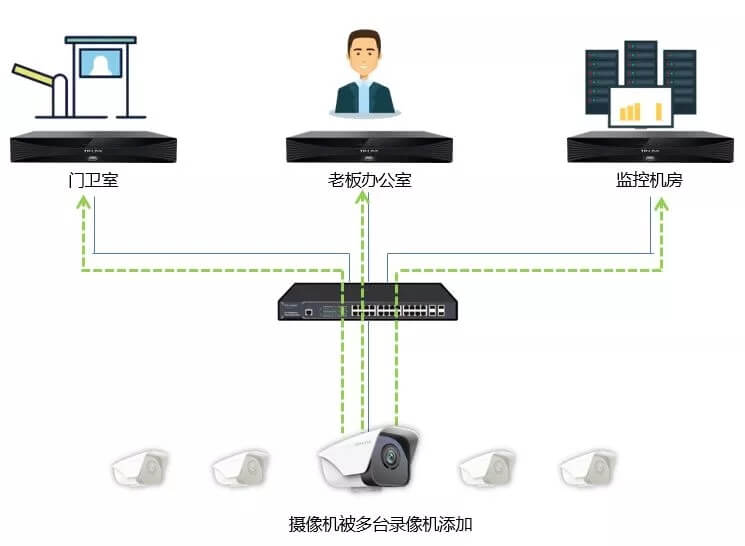
一、摄像头能被多少NVR同时添加?
摄像机分为有线和无线摄像机,其中有线摄像机一般可以被三台NVR同时添加,无线摄像机一般可以被两台录像机同时添加。
无线摄像机,包括室外无线和室内无线IPC,可以一般是支持被两台录像机同时添加。
例如海康经销系列IPC(3系列、1系列),最大取流路数为6路。NVR添加IPC时会同时取IPC的主码流和子码流,即每台NVR占用2路IPC资源,所以经销IPC最多被3台NVR添加。
经销系列球机,最大取流路数为20路,最多可被10台NVR添加。
二、摄像头被多台NVR添加,需要注意什么?
录像机数量有限制
如果录像机的数量超过摄像机的最大供流数量,例如5台录像机同时扫描添加了摄像机,那就会造成摄像机供流不足,出现“争抢”码流的情况,最后的现象就是录像机画面来闪烁,录像进度条断断续续。
交换机需要注意
我们都知道,如果交换机的上行接口数据流量带宽超过70M,则需要配千兆端口,目的是保证数据传输不受拥塞,保障视频的流畅性。

如果摄像机被多台录像机添加,那么每个摄像机提供的码流就翻倍,例如一台H.264 200W摄像机,默认码流大小为4M+0.5M,如果被两台NVR添加,提供的流量大小就是9M,如果被三台NVR添加,提供的流量就是13.5M。所以,交换机的选择就与原来不一样,必须要考虑端口提供的带宽大小。
管理设置需注意
两台NVR同时管理同一台摄像机,就相当于一个职员有两个直接领导,到底听从谁的指令呢?
在NVR管理IPC上,指令是下发式,例如NVR1修改了IPC的密码,那么NVR2上保存的原密码就在IPC上验证不通过,视频流就会断开。此时需要在NVR2上重新添加或修改配置,诸如此类的配置,包括密码设置、IP地址管理、码流参数、图像参数、时间管理等等。
另外一点需要强调的,就是IPC的编码方式。如果多台NVR都支持H.265编码,则添加后某一台NVR把IPC的编码修改为H.265可以正常使用。但如果有其中一台或多台不支持H.265,就必须把IPC配置为H.264,否则就会出现部分录像机无法录像、预览的问题。
所以,如果有多台NVR同时管理同一台摄像机,需要综合考虑录像机支持的能力,参数的一致性,在设置上需要在第一台上修改完成后,在第二台进行添加。
三、举例(海康摄像头被多台NVR添加)
适应场景及原理介绍
应用场景:想要实现多台录像机同时预览这几台摄像机图像的功能。比如,监控中心里的一台录像机(A)需要录像并且预览,门卫处一台录像机(B)要预览,大厅处也要放一个录像机(C)预览。
常见方式:在每台NVR上都添加一遍该摄像机。可能导致的问题:出现“预览画面黑屏”、“IPC掉线”、“录像回放时间轴乱跳“。解决办法:利用“自定义添加”,RTSP取流来添加摄像机。
RTSP原理:在录像机内输入摄像机的RTSP流地址,可实现对摄像机的主、子码流的接入,并可进行实时预览、录像与回放等基本功能,但无控制功能(云台控制、修改码率、设置OSD等)。
实际举例:
示例环境:如图所示,需要将一台DS-2CD3Q10FD-IW添加到3台录像机上,分别为主录像机,辅录像机A,辅录像机B。

A、主录像机正常添加摄像机
在此录像机上,只需按照常规步骤添加好即可。

B、辅录像机B采用RTSP方式添加
1、进入录像机“主菜单”-“通道管理”-“通道配置”,点击“自定义添加”,选择协议管理,进入协议管理界面。


2、在“协议管理”菜单界面,“资源路径”一栏输入摄像机的主、子码流的流地址。
主码流:/ch1/mAIn/av_stream 子码流:/ch1/sub/av_stream
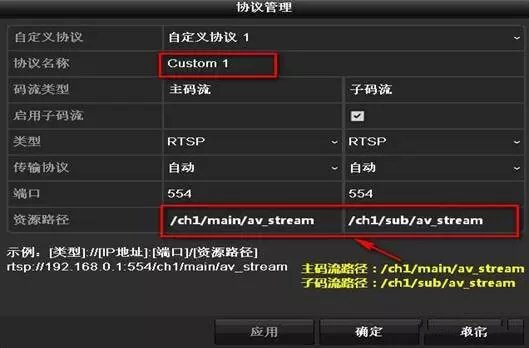
*注意:此路径为海康威视的摄像机取流路径,第三方摄像机路径请咨询第三方厂商。
3、点击“确定”,进入“自定义添加IP通道”界面,选择要添加的摄像机的IP,协议选择步骤b.2中设置好的“Custom 1”,并输入摄像机的用户名与密码,点击“添加”。

添加多台摄像机,只需重复步骤3,使用协议“Custom1”,输入要添加的摄像机的对应IP、用户名、密码添加即可。
C、辅录像机B采用RTSP方式添加
在辅录像机B上重复2中的步骤将摄像机接入到第三台录像机上即可。
- 上一篇:监控中独立供电与集中供电的区别
- 下一篇:商铺安装无线监控的方案